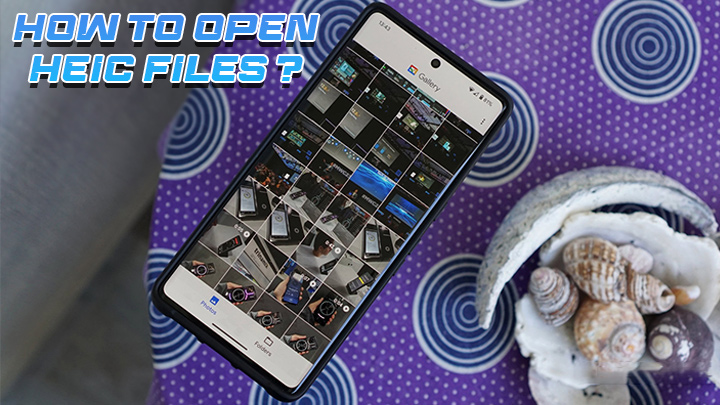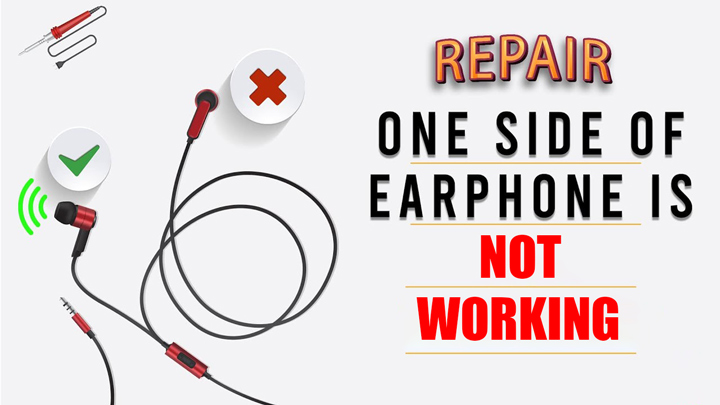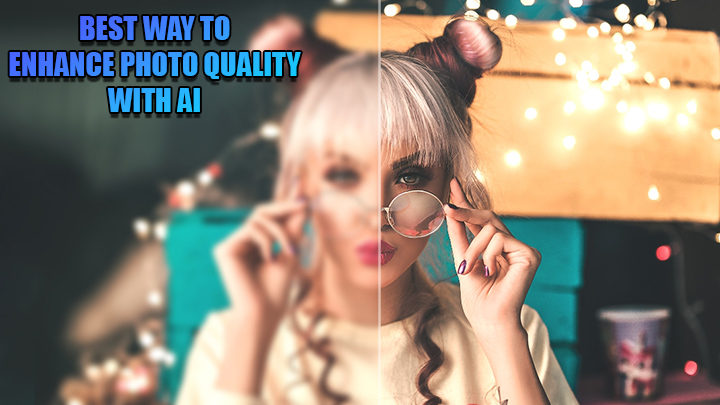چطور میزان شارژ باتری ایرپاد خود را چک کنیم؟
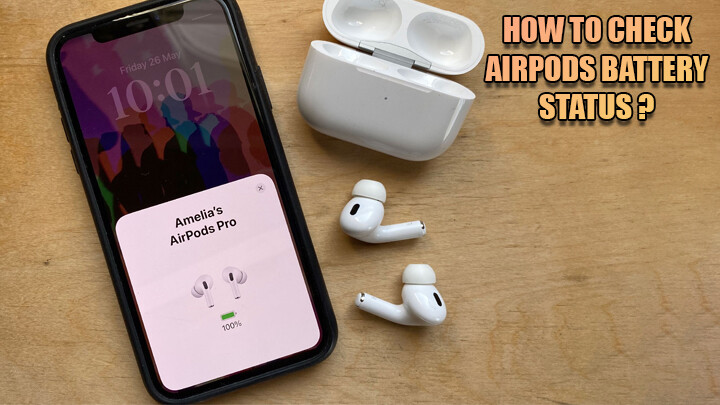
یکی از دغدغههای رایج کاربران هندزفریهای بیسیم، اطلاع داشتن از میزان شارژ باتری آنهاست. ندانستن سطح باتری ممکن است باعث خاموش شدن ناگهانی آن در وسط یک تماس مهم یا هنگام گوش دادن به موسیقی شود؛ موضوعی که برای بسیاری ناخوشایند است. در این مقاله از تکنوسان مگ روشهای موجود برای بررسی میزان شارژ هندزفریهای بیسیم را معرفی خواهیم کرد. این آموزشها هم برای کاربرانی که از دستگاههای iOS و Mac استفاده میکنند مناسب است و هم برای افرادی که از گوشیها یا تبلتهای اندرویدی بهره میبرند. اگر شما نیز جزو آن دسته از افرادی هستید که به دنبال فهمیدن میزان شارژ هندزفری بلوتوث خود هستند، این راهنما میتواند برایتان مفید باشد.
از کجا بفهمیم ایرپاد شارژ شده؟
.jpg)
برای اینکه بفهمیم ایرپاد شارژ شده یا نه، باید به چراغ روی کیس توجه کنیم. زمانی که این چراغ روشن شود، یعنی ایرپاد شما در حال شارژ است. البته این چراغ فقط حدود ۸ ثانیه روشن میماند و بعد خاموش میشود. زمانی که شارژ ایرپاد کامل شود و به ۱۰۰ درصد برسد، رنگ چراغ به سبز تغییر میکند. قبل از اینکه ایرپاد را به شارژ متصل کنید، بهتر است ابتدا میزان شارژ آن را بررسی کنید. برای این کار باید ایرپاد را به گوشی یا آیپد خود از طریق بلوتوث وصل کنید. کافی است دکمه فیزیکی روی ایرپاد را فشار دهید تا چراغ چشمکزن فعال شود. سپس وارد تنظیمات گوشی شوید، بلوتوث را روشن کرده و ایرپاد خود را متصل کنید.
حالا برای مشاهده میزان شارژ ایرپاد، باید کیس آن را به گوشی نزدیک کنید. اگر ایرپاد به گوشی وصل باشد، با نزدیک کردن کیس، پس از چند ثانیه، اطلاعات شارژ ایرپاد روی صفحه ظاهر میشود. اگر این اطلاعات نمایش داده نشد، درب کیس را یکبار باز و بسته کنید تا دوباره تلاش شود. روش دیگری هم برای اطلاع از شارژ ایرپاد وجود دارد؛ کافی است پنل نوتیفیکیشن گوشی را باز کنید و میزان باقی مانده شارژ را ببینید. همچنین اگر از اپل واچ استفاده میکنید، میتوانید با ضربه زدن روی آیکون باتری، درصد شارژ ایرپاد را مشاهده کنید.
استفاده از ویجت باتری برای مشاهده دائم درصد شارژ ایرپاد
.jpg)
نسخههای جدید سیستمعامل iOS قابلیت استفاده از ویجتهای کاربردی را برای صفحه اصلی گوشی فراهم کردهاند. یکی از این ویجتها که کاربرد بسیاری دارد، ویجت Batteries است. با افزودن این ویجت به صفحهی اصلی، میتوانید همیشه میزان شارژ ایرپاد، اپل واچ و سایر دستگاههای بلوتوثی متصل به آیفون را مشاهده نمایید.
برای اضافه کردن این ویجت به صفحه Home کافی است مراحل زیر را طی کنید:
- روی یک ناحیه خالی از صفحه اصلی گوشی، انگشت خود را چند ثانیه نگه دارید تا وارد حالت ویرایش شوید.
- پس از فعال شدن این حالت، نماد «+» در گوشه بالا سمت چپ ظاهر خواهد شد. آن را انتخاب کنید.
- از میان ویجتهای قابل انتخاب، گزینه Batteries را پیدا و انتخاب کنید
- سایز ویجت را بسته به سلیقه خود انتخاب کنید و روی دکمه Add Widget ضربه بزنید.
- پس از قرارگیری ویجت در محل دلخواه، گزینه Done را بزنید تا تنظیمات ذخیره شود.
لازم به ذکر است که ویجت باتری تنها در صورتی اطلاعات مربوط به ایرپاد را نمایش میدهد که دستگاه بهصورت فعال به آیفون متصل باشد. همچنین این اطلاعات همواره لحظهای نیستند و گاهی ممکن است چند ثانیهای تا بهروزرسانی کامل آن طول بکشد.
مشاهده درصد باتری ایرپاد از طریق اپل واچ
برای دارندگان اپل واچ، بررسی شارژ ایرپاد بهسادگی از طریق کنترل سنتر امکانپذیر است. در این روش نیازی به مراجعه به گوشی یا آیپد نیست. کافی است:
- دکمه جانبی اپل واچ را فشار دهید تا کنترل سنتر (Control Center) باز شود.
- آیکون مربوط به باتری را که معمولا با علامت درصد نمایش داده میشود، انتخاب کنید.
- در صفحهای که باز میشود، میزان شارژ اپل واچ و همچنین ایرپاد متصلشده (و در صورت باز بودن کیس، میزان شارژ کیس نیز) نمایش داده میشود.
این روش خصوصا برای کسانی که در حال ورزش یا فعالیت فیزیکی هستند، بسیار کاربردی است و امکان مشاهده سریع وضعیت باتری را بدون درگیر شدن با گوشی فراهم میکند.
بررسی شارژ ایرپاد در سیستم عامل مک
کاربران دستگاههای مک نیز میتوانند با روشهایی ساده از وضعیت باتری ایرپادهای خود آگاه شوند. پس از اتصال ایرپاد به مک، در نوار منوی بالا آیکون بلوتوث قابل مشاهده است. با کلیک روی این آیکون و انتخاب نام ایرپاد، درصد باقیمانده شارژ هر یک از گوشیها و کیس شارژ بهصورت دقیق نشان داده خواهد شد.
راه دیگر برای انجام این کار از طریق System Settings است:
- وارد تنظیمات سیستم شوید.
- به بخش Bluetooth مراجعه کنید.
- نام ایرپاد خود را از میان دستگاههای متصل انتخاب و روی آن کلیک کنید.
- اطلاعات مربوط به میزان شارژ در همان بخش نمایش داده خواهد شد.
بررسی شارژ ایرپاد در گوشی های اندرویدی با استفاده از اپلیکیشن های جانبی

برخلاف گوشیهای آیفون که بهطور پیشفرض اطلاعات شارژ ایرپاد را بهصورت دقیق و سریع نمایش میدهند، در سیستمعامل اندروید چنین قابلیتی بهصورت داخلی وجود ندارد. در واقع، اگر ایرپاد را به یک گوشی اندرویدی از برندهایی نظیر سامسونگ یا شیائومی متصل کنید، نمیتوانید مانند آیفون از میزان شارژ باقیمانده هر گوشی یا کیس آن مطلع شوید. برای رفع این مشکل، توسعهدهندگان اپلیکیشنهای مستقل، برنامههایی طراحی کردهاند که این قابلیت را برای کاربران اندروید فراهم میکنند.
سه مورد از بهترین و دقیقترین برنامههایی که تاکنون برای این منظور طراحی شدهاند عبارتند از:
- CAPod
- MaterialPods
- AirBattery
هر یک از این برنامهها دارای ویژگیهای خاص خود هستند که در ادامه به بررسی کامل آنها خواهیم پرداخت.
-
CAPod
اپلیکیشن CAPod یکی از حرفهایترین ابزارهای موجود برای مشاهده شارژ ایرپاد در گوشیهای اندرویدی است. این برنامه با رابط کاربری ساده و امکانات پیشرفتهاش، توانسته است رضایت بسیاری از کاربران را جلب کند. مراحل استفاده از CAPodدر ادامه ذکر شده است:
- ابتدا برنامه را از فروشگاه Google Play دانلود و روی گوشی خود نصب کنید.
- پس از اجرای برنامه، سه کادر حاوی گزینه «GRANT PERMISSION» نمایش داده میشود.
- با زدن هر گزینه، پنجرهای باز خواهد شد که از شما درخواست اجازه دسترسی به موقعیت مکانی، بلوتوث و اعلانها را دارد. روی ALLOW بزنید تا اجازههای لازم صادر شود.
- حالا ایرپاد خود را از طریق بلوتوث به گوشی متصل نمایید. پس از اتصال موفق، برنامه بهطور خودکار میزان شارژ هر یک از گوشیها و کیس شارژ را بهصورت جداگانه نمایش میدهد.
یکی از ویژگیهای مهم CAPod این است که برای فهمیدن میزان شارژ هندزفری بلوتوث نیازی به بازکردن مداوم برنامه ندارید، زیرا اطلاعات مربوط به باتری در نوار اعلانهای اندروید نیز نمایش داده میشود.
-
MaterialPods
MaterialPods یک اپلیکیشن دیگر برای مشاهده درصد شارژ ایرپاد در اندروید است که طراحی مینیمال و کاربرپسند دارد. پس از نصب برنامه و دادن مجوزهای لازم، تنها کافی است ایرپاد را به گوشی متصل نمایید. سپس با باز کردن درب کیس، پنجرهای روی صفحه ظاهر میشود که اطلاعات باتری ایرپادها و کیس را نمایش میدهد.
-
AirBattery
برنامه AirBattery نیز عملکردی مشابه دارد. پس از جفتسازی ایرپاد با گوشی، در اولین اجرا از شما درخواست میشود تا مجوز دسترسی به موقعیت مکانی را صادر کنید. سپس اجازه نمایش روی سایر برنامهها را نیز باید فعال نمایید. در نهایت با باز کردن کیس ایرپاد، درصد شارژ باقیمانده نمایش داده میشود. اگر این پنجره ظاهر نشد، کافی است کیس را یکبار ببندید و دوباره باز کنید. همچنین مطمئن شوید که فاصله ایرپاد و گوشی زیاد نباشد.
بررسی شارژ ایرپاد بدون استفاده از دستگاه
.jpg)
اگر در شرایطی قرار دارید که هیچ دستگاهی (نه گوشی، نه مک، نه اپل واچ) در دسترس نیست، باز هم راهی برای تخمین وضعیت باتری ایرپاد وجود دارد: چراغ LED موجود روی کیس شارژ.
محل قرارگیری این چراغ بسته به مدل ایرپاد متفاوت است؛ در مدلهای جدید روی جلوی کیس و در مدلهای قدیمیتر در داخل یا زیر کیس تعبیه شده است.
- اگر ایرپاد داخل کیس باشد، چراغ وضعیت باتری ایرپاد را نشان میدهد.
- اگر ایرپاد داخل کیس نباشد، چراغ مربوط به باتری خود کیس است.
معنای رنگهای چراغ بهشرح زیر است:
- سبز: ایرپادها یا کیس شارژ کاملا پر هستند.
- نارنجی (کهربایی): شارژ کمتر از یکبار شارژ کامل است.
- سفید چشمکزن: ایرپاد آماده اتصال به یک دستگاه جدید از طریق بلوتوث است.
نکات مهم در مورد نحوه شارژ ایرپاد
برای شارژ ایرپاد، ابتدا باید کیس شارژ آن را بهدرستی شارژ نمایید؛ چراکه خود گوشیهای ایرپاد از طریق کیس انرژی دریافت میکنند.
روش های شارژ
- شارژ با کابل لایتنینگ (Lightning): ایرپادهای نسل اول و دوم معمولا با کابل لایتنینگ شارژ میشوند. یک سر کابل را به کیس و سر دیگر را به پورت USB، آداپتور برق یا پاوربانک متصل کنید.
- شارژ بیسیم: ایرپاد پرو، ایرپاد نسل سوم و برخی مدلهای نسل دوم از شارژ بیسیم پشتیبانی میکنند. کافی است کیس را روی پد شارژ بیسیم قرار دهید تا عملیات شارژ آغاز شود.
نکته بسیار مهم: در زمان اتصال کیس به شارژ، حتماً مطمئن شوید که درب آن بسته باشد. در غیر این صورت، فرایند شارژ بهدرستی انجام نخواهد شد.
مدت زمان مورد نیاز برای شارژ کامل ایرپاد
مدت زمان شارژ کامل بسته به مدل ایرپاد متفاوت است:
- ایرپاد نسل اول: حدود ۳۰ تا ۶۰ دقیقه
- ایرپاد نسل دوم: بین ۴۵ دقیقه تا یک ساعت
- ایرپاد پرو / نسل سوم: تقریبا یک تا دو ساعت
با شارژ سریع ۱۵ تا ۲۰ دقیقهای، میتوانید بهراحتی ۳ تا ۵ ساعت از ایرپاد استفاده کنید.
توصیه های مهم برای افزایش عمر باتری ایرپاد
.jpg)
برای نگهداری بهتر از باتری ایرپاد و افزایش عمر مفید آن، رعایت نکات زیر پیشنهاد میشود:
- از شارژرهای اصلی و معتبر اپل استفاده کنید.
- کیس شارژ را در محیطهایی با دمای مناسب (نه خیلی گرم و نه خیلی سرد) قرار دهید.
- در صورت امکان، شارژ را قبل از رسیدن به صفر درصد انجام دهید.
- قابلیت «Optimized Battery Charging» را در تنظیمات فعال کنید تا باتری بهصورت هوشمند مدیریت شود.
- از باز و بستهکردن مکرر درب کیس بدون دلیل بپرهیزید.
سوالات متداول
از کجا بفهمیم ایرپاد شارژ شده یا نیاز به شارژ دارد؟
با نگاه به چراغ LED روی کیس ایرپاد میتوانید وضعیت شارژ را بفهمید؛ رنگ سبز یعنی شارژ کامل و رنگ نارنجی یعنی هنوز کامل شارژ نشده است.
آیا بدون آیفون هم میتوان میزان شارژ ایرپاد را فهمید؟
بله، با کمک اپلیکیشنهایی مانند CAPod یا MaterialPods روی گوشیهای اندرویدی میتوانید درصد شارژ ایرپاد را مشاهده کنید.
چرا گاهی اطلاعات شارژ ایرپاد با تاخیر نمایش داده می شود؟
بهروزرسانی اطلاعات باتری در ویجتها یا نوتیفیکیشنها چند ثانیه زمان میبرد و نیازمند اتصال فعال و پایدار ایرپاد به دستگاه است.
سخن آخر
در این راهنمای جامع، تلاش کردیم تمامی روشهای ممکن برای آموزش نمایش درصد شارژ ایرپاد را بهصورت کامل، ساده و کاربردی در اختیار شما قرار دهیم. همانطور که دیدید، بسته به نوع دستگاهی که استفاده میکنید — چه آیفون، آیپد، مکبوک، اپل واچ یا حتی گوشی اندرویدی — راههای مختلفی برای بررسی وضعیت شارژ ایرپاد وجود دارد. همچنین اپلیکیشنهای جانبی مانند CAPod و MaterialPods برای کاربران اندروید میتوانند تجربهای مشابه کاربران اپل را فراهم سازند.
در مواقعی که هیچ دستگاهی در دسترس نیست نیز، چراغ LED روی کیس ایرپاد به شما کمک میکند تا با یک نگاه، از کجا بفهمیم ایرپاد شارژ شده و چه زمانی نیاز به شارژ مجدد دارد. اگر شما نیز تجربهای در این زمینه دارید یا از روش خاصی برای فهمیدن میزان شارژ هندزفری بلوتوث خود استفاده میکنید که در این مقاله به آن اشاره نشده است، خوشحال میشویم که آن را با ما و سایر خوانندگان به اشتراک بگذارید.